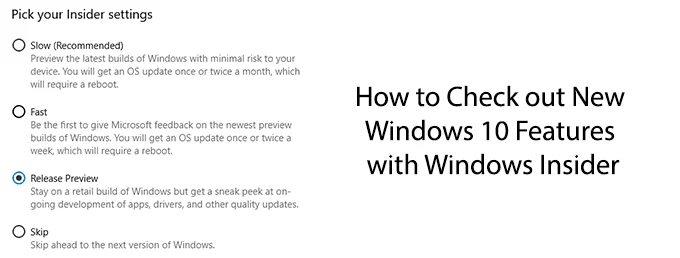Windows 10, không giống như các phiên bản Windows trước, nhận được các bản cập nhật tính năng thường xuyên để cải thiện trải nghiệm người dùng. Bên cạnh các bản sửa lỗi điển hình, Microsoft đã liên tục cải tiến và bổ sung trải nghiệm Windows 10 ban đầu kể từ khi nó được phát hành lần đầu tiên vào năm 2015.
Trước khi Microsoft phát hành bất kỳ tính năng và phần mềm mới nào cho công chúng, họ sẽ kiểm tra chúng một cách nghiêm ngặt để đảm bảo chúng phù hợp với mục đích. Một số lượng lớn người dùng Windows tham gia vào quá trình này nhờ Windows Insider, một chương trình thử nghiệm beta đặc biệt mà bất kỳ người dùng Windows nào cũng có thể đăng ký.
Nội dung bài viết
Trước khi bạn đăng ký Windows Insider
Miễn là bạn đang chạy Windows 10, bạn có thể đăng ký chương trình Người dùng nội bộ Windows. Tuy nhiên, trước khi thực hiện, bạn nên biết một số ưu và nhược điểm.
Như chúng tôi đã đề cập, Windows Insider cho phép bạn kiểm tra một số thay đổi, tính năng và phần mềm mới nhất mà Microsoft dự định giới thiệu trong các bản cập nhật Windows trong tương lai. Windows Sandbox là một ví dụ gần đây, đã được thử nghiệm trong các bản dựng Windows Insider trước khi phát hành chung trong phiên bản 1903.
Điều quan trọng là phải nhận ra rằng việc đăng ký chương trình Người dùng nội bộ Windows có rủi ro. Các bản dựng Windows Insider không phải lúc nào cũng ổn định. Mục đích của chương trình Người dùng nội bộ Windows là kiểm tra các bản cập nhật Windows 10 này, xác định bất kỳ lỗi hoặc sự cố nào và để đảm bảo rằng chúng đã sẵn sàng để phát hành rộng rãi hơn.
Nếu bạn lo lắng về sự không ổn định, hãy tránh hoàn toàn các bản dựng Windows Insider.
Bạn cũng được yêu cầu gửi nhiều dữ liệu thiết bị tới Windows như một phần của các điều khoản và điều kiện. Điều này là để giúp Microsoft thu hẹp bất kỳ vấn đề nào. Nếu bạn lo lắng về quyền riêng tư của mình, đây không phải là chương trình dành cho bạn.
Đảm bảo bạn đã sao lưu các tệp quan trọng của mình trước khi nâng cấp Windows 10 lên bản dựng Windows Insider.
Cài đặt Windows Insider Builds
Nếu muốn tiếp tục, trước tiên bạn cần đăng ký với tư cách Người dùng nội bộ Windows. Có lẽ tốt nhất bạn nên sử dụng tài khoản Microsoft mà bạn sử dụng để đăng nhập vào Windows, nhưng đây không phải là điều cần thiết.

- Tại trang đăng ký Người dùng nội bộ Windows, chấp nhận các điều khoản và điều kiện bằng cách cuộn xuống cuối trang và nhấp vào hộp kiểm. Nhấp chuột Gửi đi khi bạn đã sẵn sàng.

Sau khi chấp nhận các điều khoản, bạn sẽ được chấp nhận tham gia chương trình Người dùng nội bộ Windows. Sau đó, bạn sẽ sẵn sàng cài đặt bản Windows Insider mới nhất của Windows 10.
- Để bắt đầu, bạn cần vào menu Cài đặt Windows 10 của mình. Bắt đầu bằng cách nhấp chuột phải vào nút menu Bắt đầu của Windows trên thanh tác vụ của bạn và nhấp vào Cài đặt.

- Trong menu Cài đặt Windows, hãy nhấp vào Cập nhật & Bảo mật.

- Trong menu Cập nhật & Bảo mật, hãy nhấp vào Chương trình Người dùng nội bộ Windows trong menu bên trái (hoặc Chương trình Người dùng nội bộ Windows nếu ngôn ngữ của bạn được đặt thành tiếng Anh Anh).

- Khi bạn đang ở trong menu Chương trình Người dùng nội bộ Windows, hãy nhấp vào Bắt đầu để bắt đầu quá trình cài đặt.

- Bạn sẽ được yêu cầu liên kết tài khoản Người dùng nội bộ Windows của mình. Nhấn vào Liên kết tài khoản và đăng nhập bằng tài khoản Microsoft của bạn trong cửa sổ đăng nhập Microsoft xuất hiện.

Bạn sẽ được hỏi “tốc độ” của các bản cập nhật Windows Insider mà bạn muốn nhận. Bạn có thể tìm hiểu về các tùy chọn xây dựng Windows Insider khác nhau tại trang web Windows Insider.
- Lựa chọn Chậm để có bản dựng “xem trước” ổn định nhất, Nhanh cho bản dựng gần đây nhất với các tính năng mới nhất (có nguy cơ mất ổn định cao hơn), Bản xem trước phát hành để nhận được một số bản cập nhật tính năng mới (nhưng vẫn ở trên cùng một bản cài đặt Windows 10 như hầu hết người dùng) hoặc Nhảy để chuyển sang thử nghiệm bản phát hành Windows lớn tiếp theo.
- Nhấp chuột Xác nhận để chuyển đến menu tiếp theo.

- Windows sẽ yêu cầu bạn xác nhận các điều khoản và điều kiện của Windows Insider. Nhấp chuột Xác nhận tiến hành với.

- Ở giai đoạn cuối cùng, bạn sẽ được yêu cầu khởi động lại. Nhấp chuột Khởi động lại ngay.

- Sau khi bạn khởi động lại, hãy quay lại Cài đặt> Cập nhật & Bảo mật> Windows Update menu và nhấp vào Kiểm tra cập nhật. Windows sẽ bắt đầu tải xuống bản dựng Windows Insider mới nhất, sẵn sàng để bạn tải xuống và sử dụng.
Quay lại cài đặt Windows 10 ổn định
Nếu bạn không hài lòng với hiệu suất của bản dựng Windows Insider của mình và bạn muốn quay lại bản phát hành ổn định của Windows 10, bạn có thể trong vòng mười ngày đầu tiên sau khi cài đặt bản Windows Insider đầu tiên của mình.
Sau khi hết mười ngày, bạn sẽ phải cài đặt lại Windows 10 để đưa nó về phiên bản ổn định, vì Windows sẽ không cho phép bạn hạ cấp sau khoảng thời gian mười ngày đầu tiên.

- Nếu bạn đang trong vòng mười ngày đầu tiên kể từ ngày cài đặt bản dựng Windows Insider đầu tiên, hãy chuyển đến phần Cài đặt> Khôi phục thực đơn.
- Nhấp chuột Bắt đầu ở dưới cái Quay lại phiên bản trước của Windows 10 phần.
- Làm theo hướng dẫn và cho phép Windows khôi phục cài đặt Windows 10 ổn định của bạn.
- Sau khi bạn đã hạ cấp, hãy quay lại Cài đặt> Cập nhật & Bảo mật> Chương trình Người dùng nội bộ Windows để chọn không tham gia chương trình Người dùng nội bộ Windows. Bấm vào Ngừng nhận các bản dựng xem trước thanh trượt để chuyển nó từ Tắt đến Trên.

Bạn cũng có thể thay đổi cài đặt Người dùng nội bộ Windows của mình từ menu này, bao gồm cả việc thay đổi tần suất cập nhật của bạn.
Tại bất kỳ thời điểm nào, nếu bạn muốn quay lại sử dụng các bản dựng Windows Installer, hãy thay đổi Ngừng nhận các bản dựng xem trước trượt trở lại Tắt. Trở lại Cài đặt> Cập nhật & Bảo mật> Cập nhật Windows và kiểm tra các bản cập nhật để bắt đầu tải xuống bản Windows Insider mới nhất của bạn.